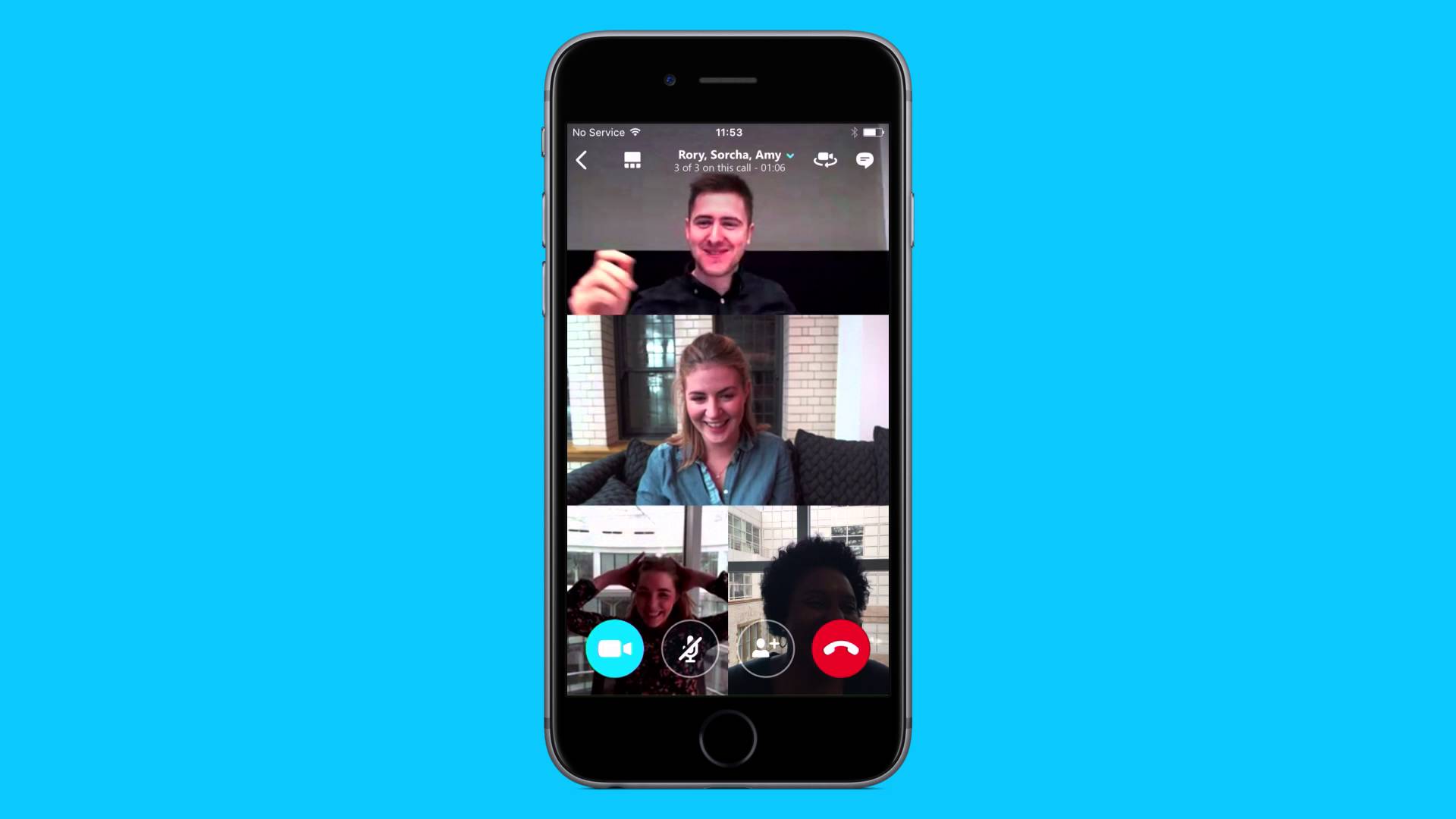
iPhone에서 전화 회의: 한동안 iPhone에서 통화가 병합되지 않는다는 다양한 문의를 받았습니다. 많은 사용자들이 왜 내 컴퓨터에서 통화를 병합할 수 없냐고 묻고 있습니다. 아이폰 8 게다가 다른 사람들도 iPhone 7 Plus에서 같은 현상을 발견했습니다.
심지어 iPhone XS Max 사용자는 자신의 장치에서도 같은 것을 인지하고 있습니다. 자, 지금 현재를 보면 많은 사람들이 재택근무를 선호하고 전화회의 사용이 필수가 되었습니다.
iPhone 또는 iPad에서 통화를 병합하는 데 문제가 있는 경우 아래에서 도와드리겠습니다. 그 전에 iOS 기기에서 통화를 마징하는 방법을 살펴보겠습니다.
내 iPhone의 전화 앱을 사용하여 전화 회의를 거는 방법은 무엇입니까?
iPhone에서 전화 회의를 하는 것은 쉽고 iPhone 앱에서 바로 할 수 있습니다.
다음은 iOS 장치에서 통화 회의를 만드는 방법입니다.
1 단계 : 열기 전화 앱 당신의 아이폰에
2 단계 : 포함하려는 첫 번째 연락처를 누르거나 번호를 누르십시오.
3 단계 : 그런 다음 전화가 첫 번째 사람에게 연결될 때까지 기다립니다.
4 단계 : 이제 통화 화면에서 통화 추가를 탭합니다.
5 단계 : 번호를 누르거나 추가하려는 연락처를 찾습니다.
6 단계 : 통화가 연결될 때까지 기다립니다.
7 단계 : 탭 병합 통화
8 단계 : 최대 XNUMX명의 참가자와 동일한 다른 접촉을 반복합니다.
iPhone에서 전화 회의를 할 수 없습니까?
iPhone에서 통화 회의를 할 수 없고 정상적인 통화가 제대로 작동하는 것이 확실한 경우. 아래 문제 해결을 확인하십시오.
1: WiFi 통화 끄기
Wi-Fi Calling은 WiFi를 이용하여 음성통화를 제공하는 새로운 서비스입니다. 따라서 가정의 Wi-Fi 네트워크와 셀룰러 네트워크를 모두 사용하여 연결합니다. 별거 아닌 것처럼 들릴 수 있지만 일부 이동통신사에서는 전화 회의 기능을 방해할 수 있습니다. 따라서 아래 단계에 따라 이 기능을 해제해야 합니다.
1 단계 : 로 이동 설정 앱 당신의 아이폰에
2 단계 : 아래로 스크롤하여 전화를 누릅니다.
3 단계 : Wi-Fi 통화를 누릅니다.
4 단계 : 이제 이 iPhone에서 Wi-Fi 통화를 끄기 위치로 전환합니다.
2: VoLTE 끄기
이것도 와이파이와 비슷합니다. 이 방법에서는 WiFi를 사용하는 대신 VoLTE가 통화에 셀룰러 네트워크를 활용합니다. 그래서 이것도 꺼야 합니다.
1 단계 : 로 이동 설정 앱 당신의 아이폰에.
2 단계 : 채널 이전 세포의
3 단계 : 채널 이전 셀룰러 데이터 옵션
4 단계 : 지금 선택하십시오. 음성 및 데이터
5단계: 마지막으로 LTE, VoLTE 끄기
3: 통신사 설정 업데이트
Apple이 기기에 있는 소프트웨어 업데이트의 약 98%를 보유하고 있지만 이동통신사도 업데이트에 대해 발언권이 있습니다. 그들은 일반적으로 네트워크를 통해 업데이트를 푸시하며 때로는 업데이트가 사용 가능한지조차 모를 수 있습니다. 따라서 아래의 방법을 따라야 합니다.
1 단계 : 로 이동 설정 앱 당신의 아이폰에.
2 단계 : 그런 다음 아래로 스크롤하여 일반
3 단계 : 정보를 선택합니다.
업데이트가 가능한 경우 이동통신사 설정을 다운로드하라는 메시지가 표시됩니다. 그런 다음 iPhone을 재부팅하고 다시 시도하십시오.
4: SIM 카드 제거 및 재삽입
이것은 통화 문제를 해결하는 데 일반적으로 사용하는 또 다른 오래된 방법입니다. 여전히 iPhone에서 전화 회의를 할 수 없는 경우 기기 측면으로 이동하여 SIM 카드를 제거합니다.
다시 삽입하고 다시 시도하십시오.
iPhone 병합 호출이 작동하지 않음
아이폰7 플러스이던 간에, 아이폰 8, iPhone X 또는 iPhone 11에서도 통화 병합이 작동하지 않을 수 있습니다. 물론 통화 병합 없이는 전화 회의를 할 수 없다는 것을 알고 계실 것입니다. 아래는 가능한 해결책입니다.
네트워크 설정 재설정
1 단계 : 로 이동 설정 앱 당신의 아이폰에.
2 단계 : 아래로 스크롤하여 탭합니다. 일반
3 단계 : 다시 아래로 스크롤하여 누릅니다. 다시 쓰기.
4 단계 : 가볍게 두드리다 네트워크 설정 재설정
5 단계 : 암호를 입력하십시오.
6 단계 : 마지막으로 탭 네트워크 설정 재설정 버튼을 클릭합니다.
전화 회의 iPhone에서 한 사람에게 전화를 끊는 방법
다른 발신자에게 영향을 주지 않고 회의 통화에서 한 사람과 전화를 끊을 수도 있습니다. 아래는 그 방법입니다.
1 단계 : 통화가 진행되는 동안 정보 연락처 이름 옆에 있는 버튼
2 단계 : 그런 다음 탭하십시오. 종료 삭제하려는 사람 옆에 있는
전화 회의에 더 많은 사람 추가하기
3명과 전화 회의를 시작했고 토론에 참여하기 위해 2명을 더 추가하고 싶다고 가정해 보겠습니다. 음, 쉽게 추가할 수 있으며 아래에 그 방법이 나와 있습니다. 또한 전화 회의의 제한 번호는 5입니다.
1 단계 : 통화 화면에서 전화 추가
2 단계 : 전화를 걸거나 추가하려는 연락처를 찾습니다.
3 단계 : 통화 연결 허용
4 단계 : 가볍게 두드리다 통화 병합.
5 단계 : 다른 사람을 추가하려면 위의 단계를 반복하십시오.
더 많은 참가자가 통화 중 회의가 필요하십니까?
통화 회의 참가자가 더 필요한 경우 타사 앱을 사용하여 얻을 수 있습니다. 다음은 화상 그룹 통화를 포함하여 통화 회의에 사용할 수 있는 타사 앱 목록입니다.
줌 클라우드 미팅
이것은 특히 내 전화와 PC에서 사용했던 것입니다. ZOOM은 표준 전화 회의 및 화상 통화도 가능하게 하는 흥미로운 앱입니다. 최고의 기능 중 하나는 휴대폰에서 바로 최대 100명까지 무료로 회의할 수 있다는 것입니다. Wi-Fi 또는 셀룰러 데이터를 사용하여 참여할 수 있습니다.
페이스 타임
우리 모두는 이것이 많은 사람들에게 가장 인기가 있다는 것을 알고 있습니다. 이 Apple Face Time을 통해 사용자는 최대 총 32명과 음성 및 화상 통화를 할 수 있습니다. 이것의 작은 단점은 작동하려면 모든 참가자가 iPhone, iPad, iPod Touch 또는 Apple Watch 및 Mac이 될 수 있는 iOS 장치를 사용해야 한다는 것입니다. 즉, Android 및 Windows를 사용하는 사용자는 FaceTime을 사용하지 않습니다.
Skype:
이것은 전화 회의를 할 수 있는 또 다른 훌륭한 앱입니다. 이 앱은 주변에 있었고 오디오 및 화상 통화도 모두 지원합니다. 앱을 사용하여 메시지를 읽고 회신할 수도 있습니다. 어떤 이유로 이 앱 중 일부는 UAE 사용자가 사용할 수 없습니다. 두바이에 머무르는 경우 다음 목록을 확인할 수 있습니다. UAE에서 화상 통화를 할 때 사용할 수 있는 앱.
결론 :
위의 모든 방법과 팁을 수행한 후에도 여전히 iPhone에서 병합되는 통화에 문제가 발생하면 이동통신사에 직접 문의해야 합니다. 우리는 Verizon 및 Sprint와 같은 CDMA 네트워크에서 이를 발견했습니다. 통화 중일 때 네트워크 사용을 허용하는 데 제한이 있기 때문일 수 있습니다. 그들에게 연락하고 의견 상자를 사용하여 어떤 것이 귀하에게 적합한지 알려주는 것을 잊지 마십시오.
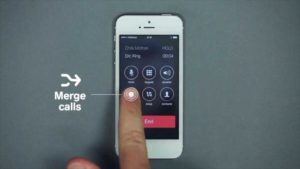





댓글 (1)